excel能翻译中文吗
1196
2022-10-17

WPS怎么设计信封图标? wps画信封的教程
wps中想要绘制一款信封图标,该怎么画信封呢?下面我们就来看看wps画信封图标的教程。
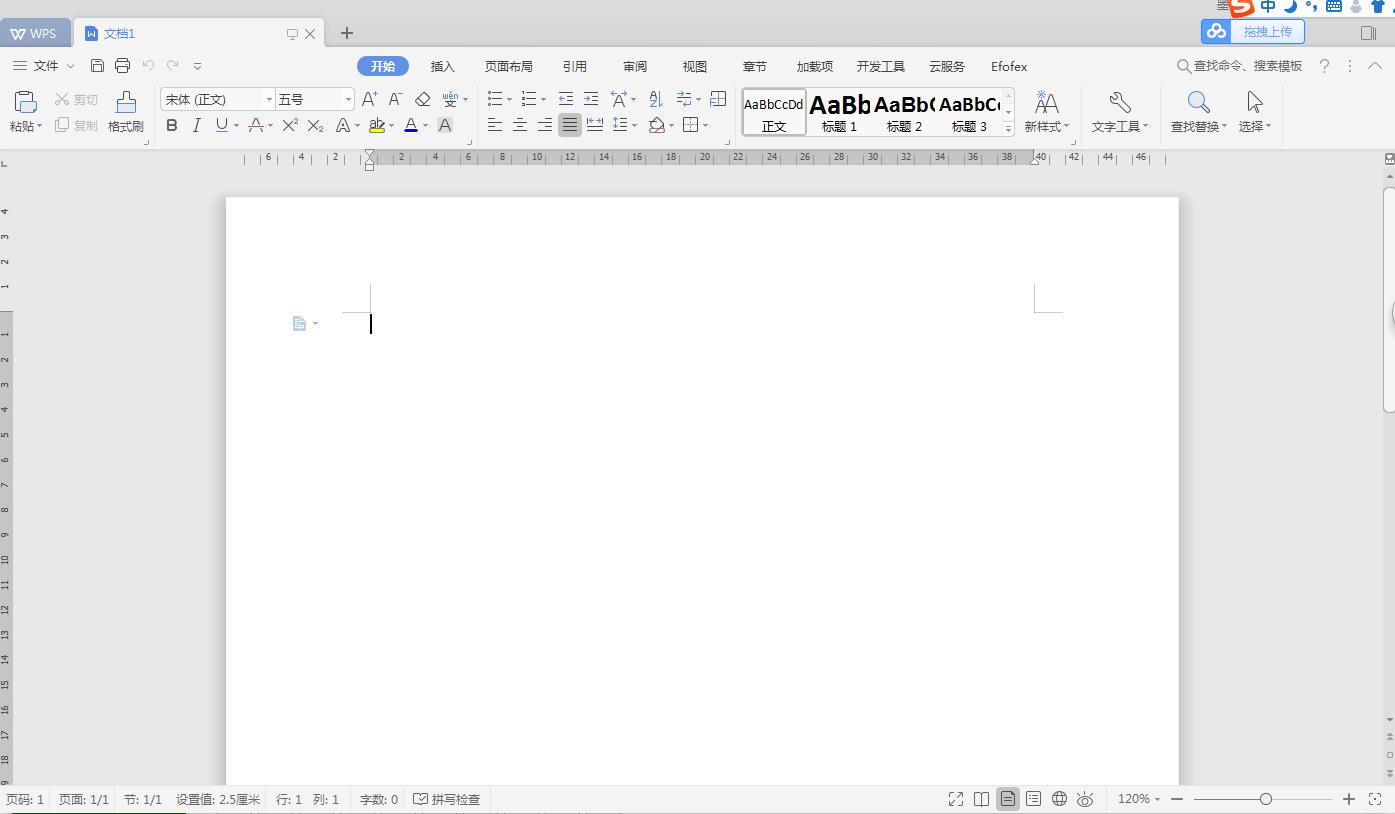 1、新建一个文档,找到菜单栏的“插入”按钮单击
1、新建一个文档,找到菜单栏的“插入”按钮单击
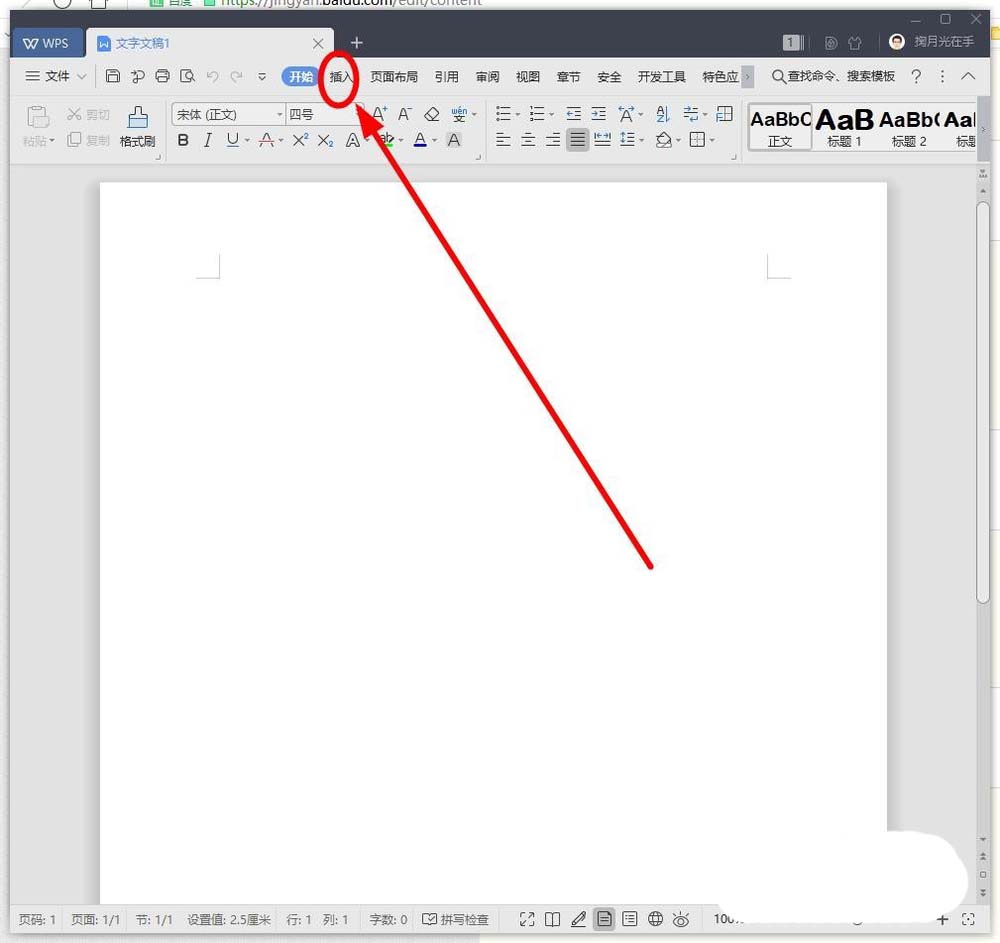 2、在下拉菜单中选择“圆角矩形”单击,在背景色中画出一个矩形
2、在下拉菜单中选择“圆角矩形”单击,在背景色中画出一个矩形
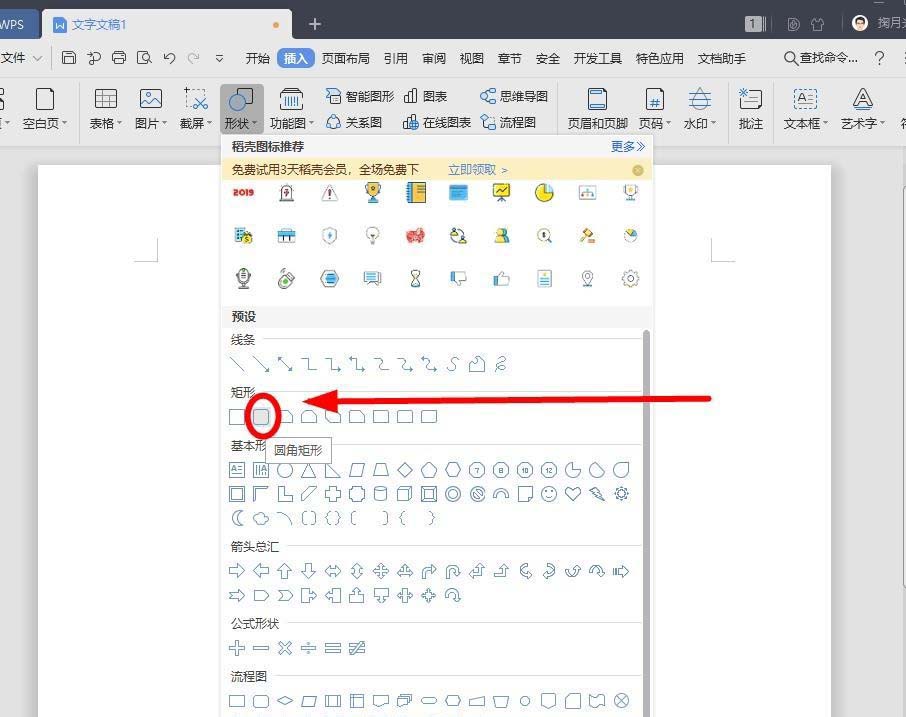 3、选中矩形后,单击菜单栏“填充”后面的下拉箭头,在下拉菜单选择矩形的填充色为“矢车菊蓝”
3、选中矩形后,单击菜单栏“填充”后面的下拉箭头,在下拉菜单选择矩形的填充色为“矢车菊蓝”
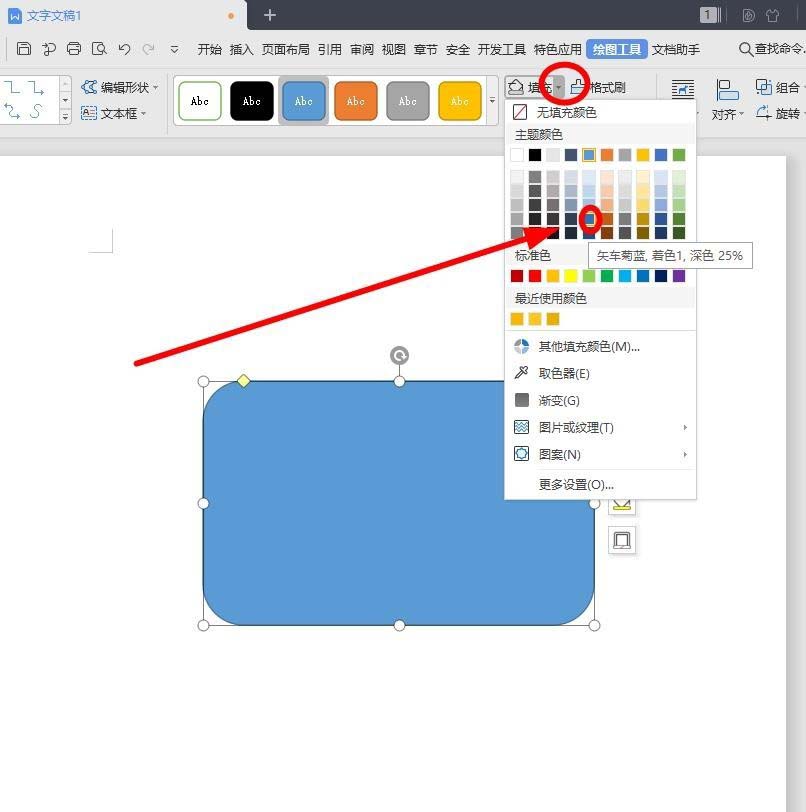 4、选中画出的矩形,单击菜单栏“轮廓”后面的下拉箭头,在下拉下单选择“无线条颜色”单击
4、选中画出的矩形,单击菜单栏“轮廓”后面的下拉箭头,在下拉下单选择“无线条颜色”单击
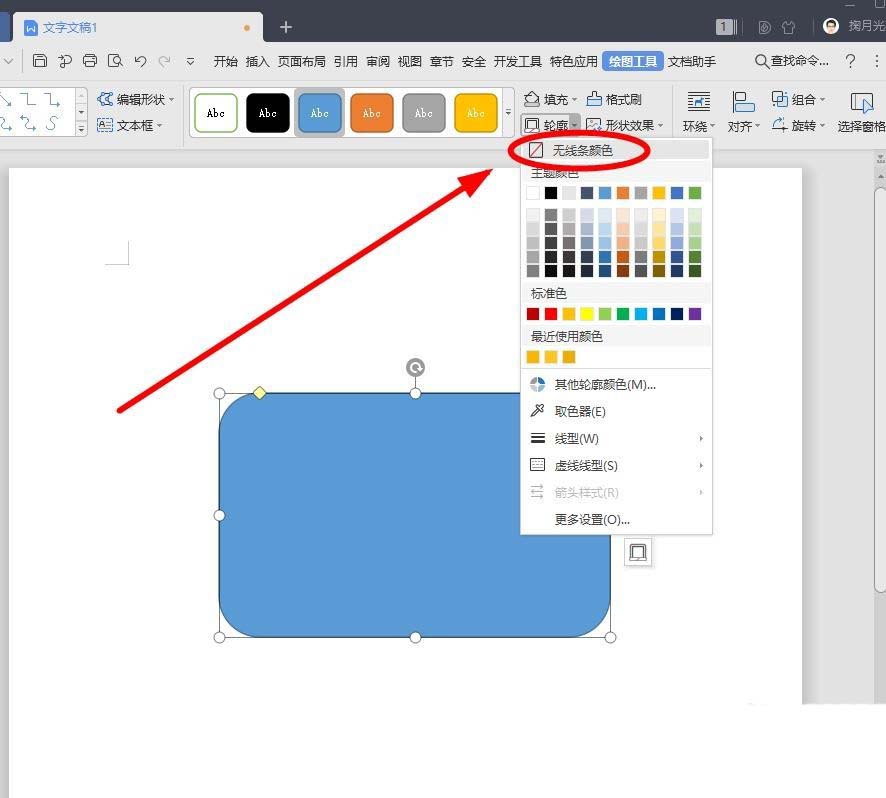 5、重复上述步骤,插入一个矩形,也是“无轮廓”,颜色选择“橙色”
5、重复上述步骤,插入一个矩形,也是“无轮廓”,颜色选择“橙色”
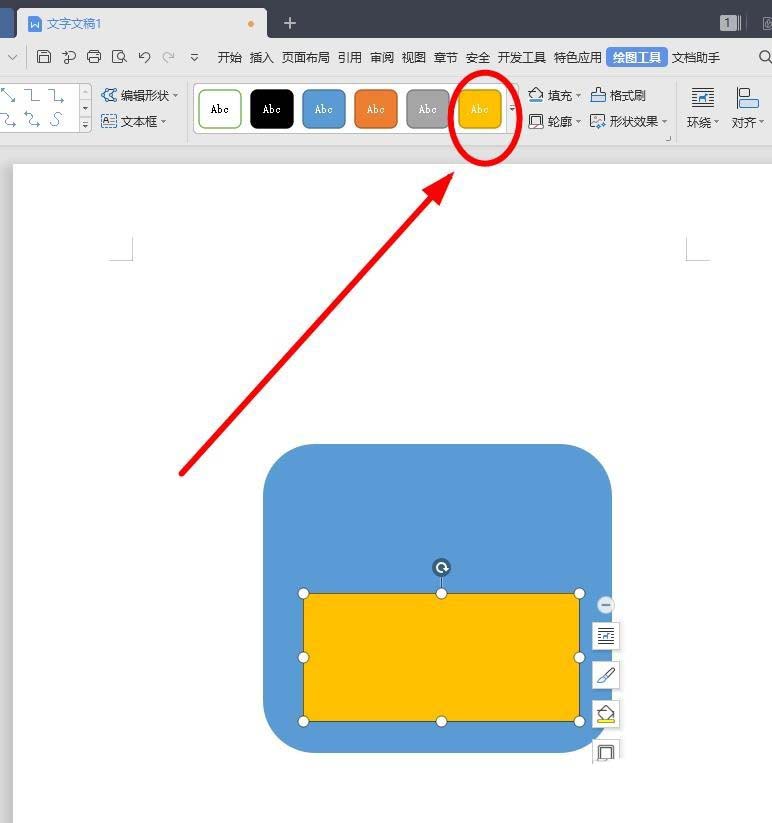 6、同样的方法我们在插入一个等边三角形做为信封的封舌。还是“无轮廓”,颜色选用“橙色”之后,再单击“填充”的下拉菜单中的“其他填充颜色”
6、同样的方法我们在插入一个等边三角形做为信封的封舌。还是“无轮廓”,颜色选用“橙色”之后,再单击“填充”的下拉菜单中的“其他填充颜色”
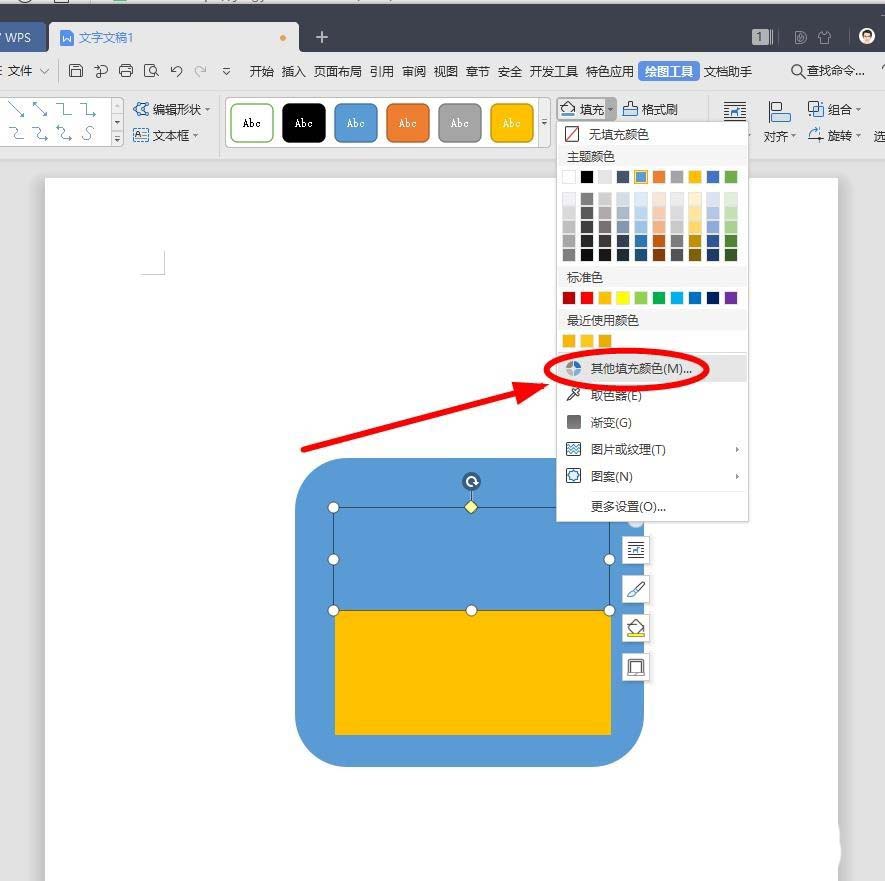 7、在“颜色”对话框中,调整颜色的深浅度来让封舌和信封主体有个区分,注意不要差别太大,调节完成,单击“确定”
7、在“颜色”对话框中,调整颜色的深浅度来让封舌和信封主体有个区分,注意不要差别太大,调节完成,单击“确定”
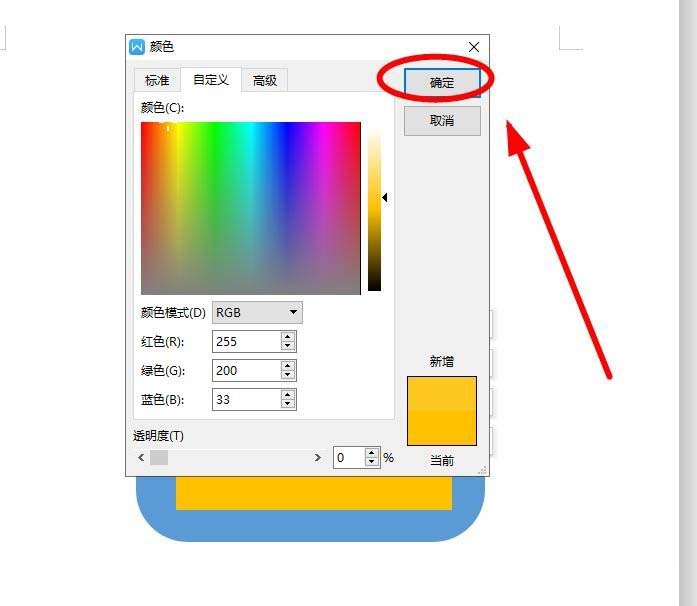 8、同样的方法再画出一个矩形白色信纸,插入“矩形”,也是“无轮廓”,颜色选择“白色”
8、同样的方法再画出一个矩形白色信纸,插入“矩形”,也是“无轮廓”,颜色选择“白色”
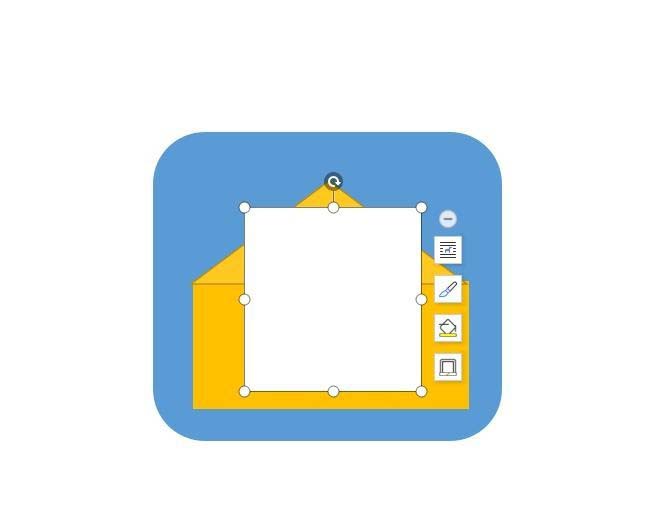 9、在白纸上插入一个灰色矩形作为文字,也是“无轮廓”,颜色选择“灰色”。把灰色矩形复制成多列并对齐
9、在白纸上插入一个灰色矩形作为文字,也是“无轮廓”,颜色选择“灰色”。把灰色矩形复制成多列并对齐
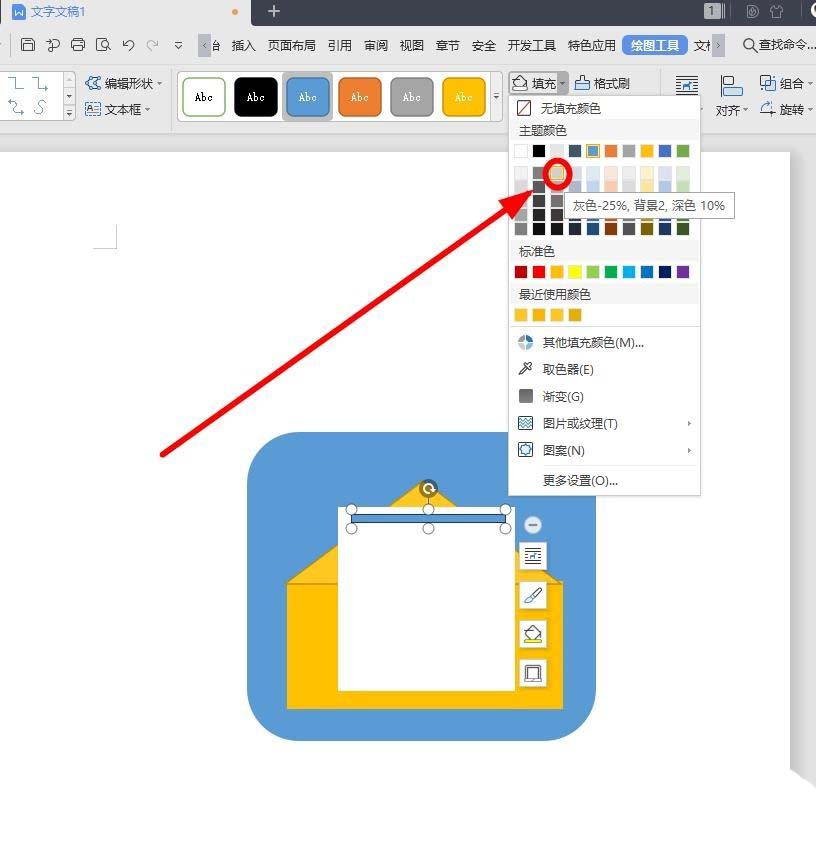
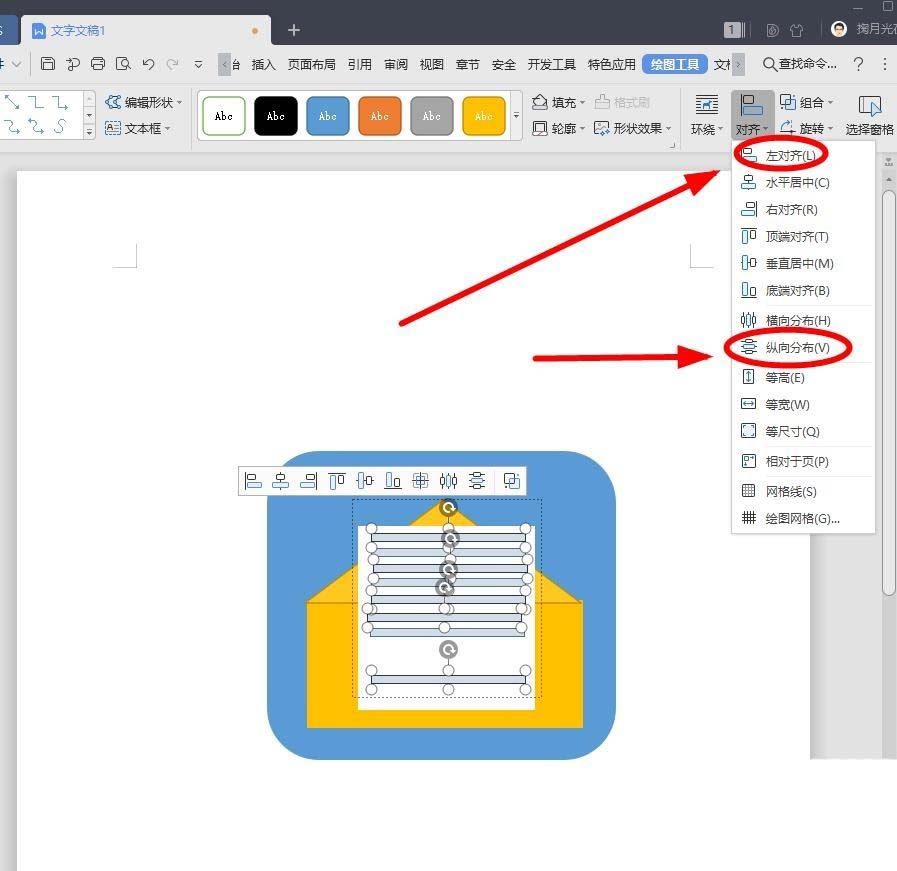 10、在插入一个直角三角形,颜色在橙黄的基础上,单击“其他填充颜色”做一个微调,依然是“无轮廓”
10、在插入一个直角三角形,颜色在橙黄的基础上,单击“其他填充颜色”做一个微调,依然是“无轮廓”
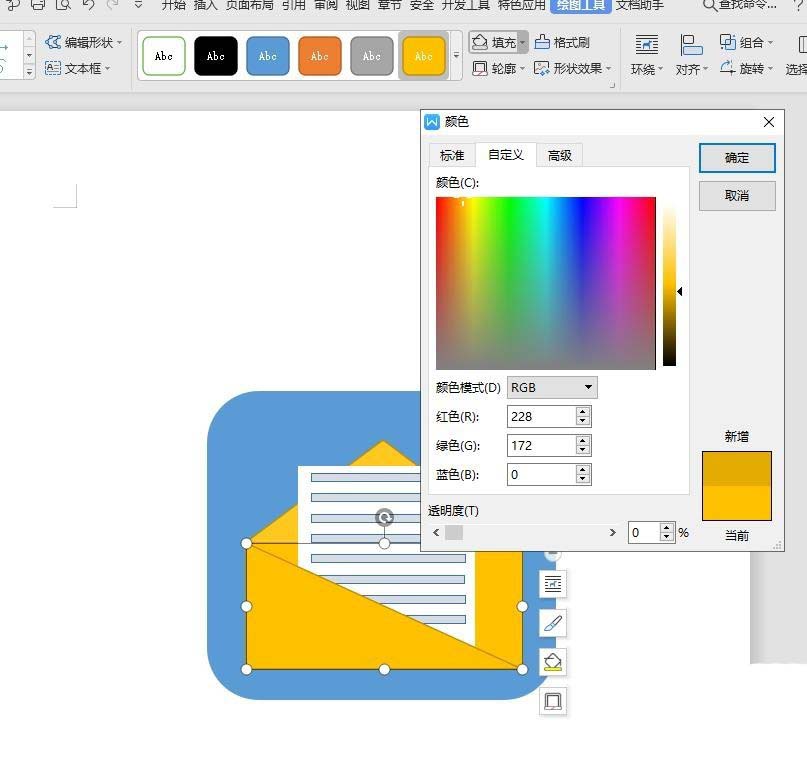 11、把三角形复制一个兵选中,找到菜单栏“旋转”的下拉菜单中的“水平旋转”单击
11、把三角形复制一个兵选中,找到菜单栏“旋转”的下拉菜单中的“水平旋转”单击
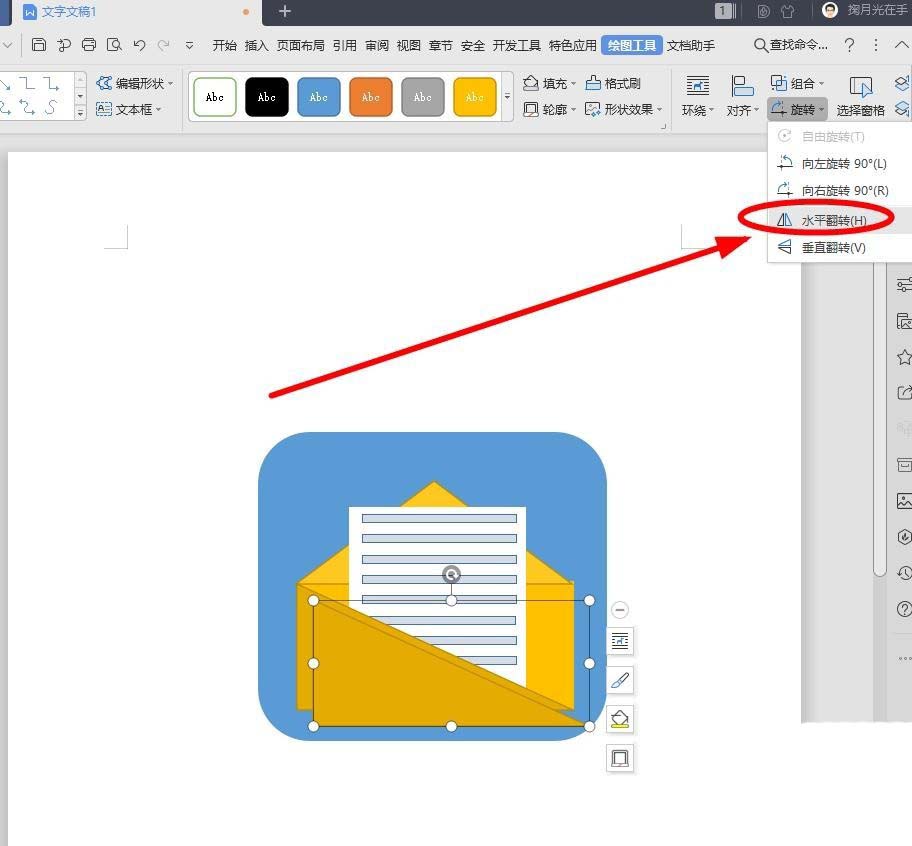 12、拖动旋转的的三角形到合适位置并调整颜色稍浅一点,以示和信封其他部分的区分
12、拖动旋转的的三角形到合适位置并调整颜色稍浅一点,以示和信封其他部分的区分
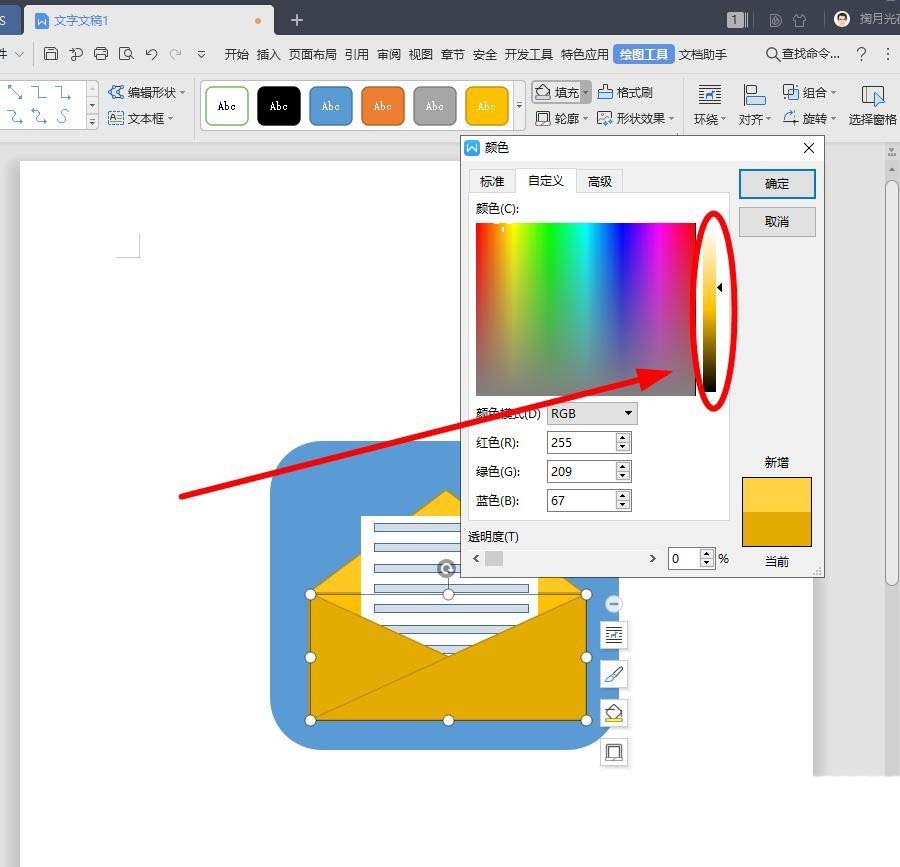 13、完成后效果如下图
13、完成后效果如下图
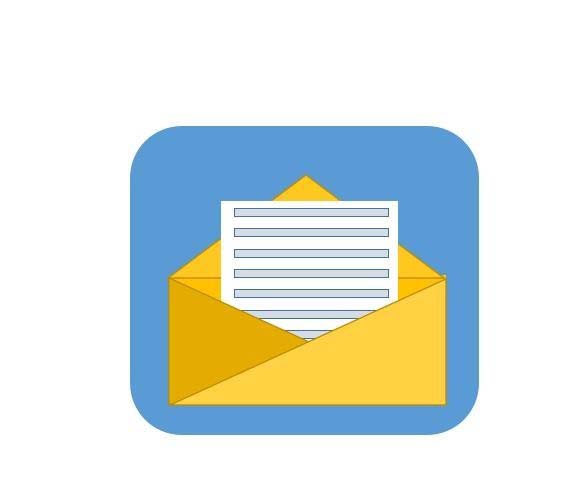 以上就是wps中设计信封图标的教程,希望大家喜欢,请继续关注。
以上就是wps中设计信封图标的教程,希望大家喜欢,请继续关注。
相关推荐:
WPS怎么插入书写图示图标?
WPS文件中怎么插入书本图标符号?
WPS中怎么制作限速交通图标图片?
版权声明:本文内容由网络用户投稿,版权归原作者所有,本站不拥有其著作权,亦不承担相应法律责任。如果您发现本站中有涉嫌抄袭或描述失实的内容,请联系我们jiasou666@gmail.com 处理,核实后本网站将在24小时内删除侵权内容。